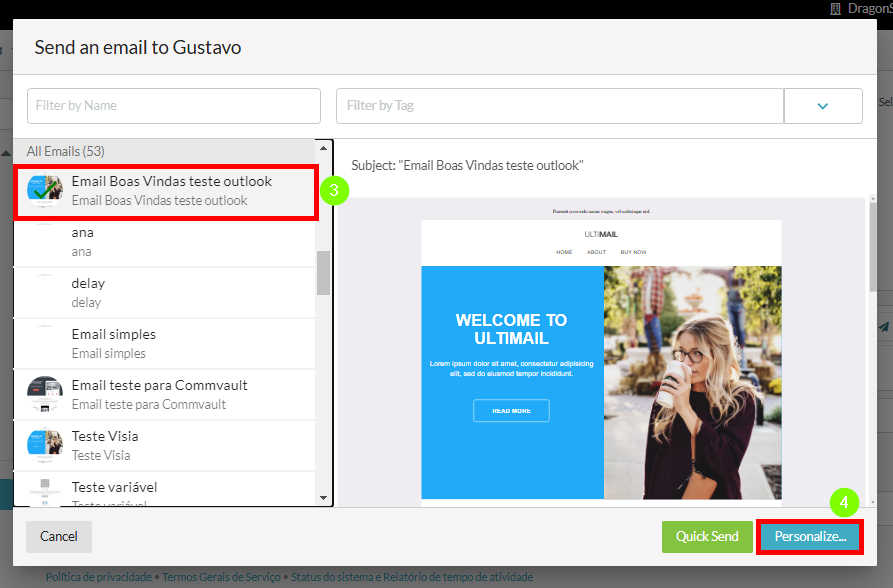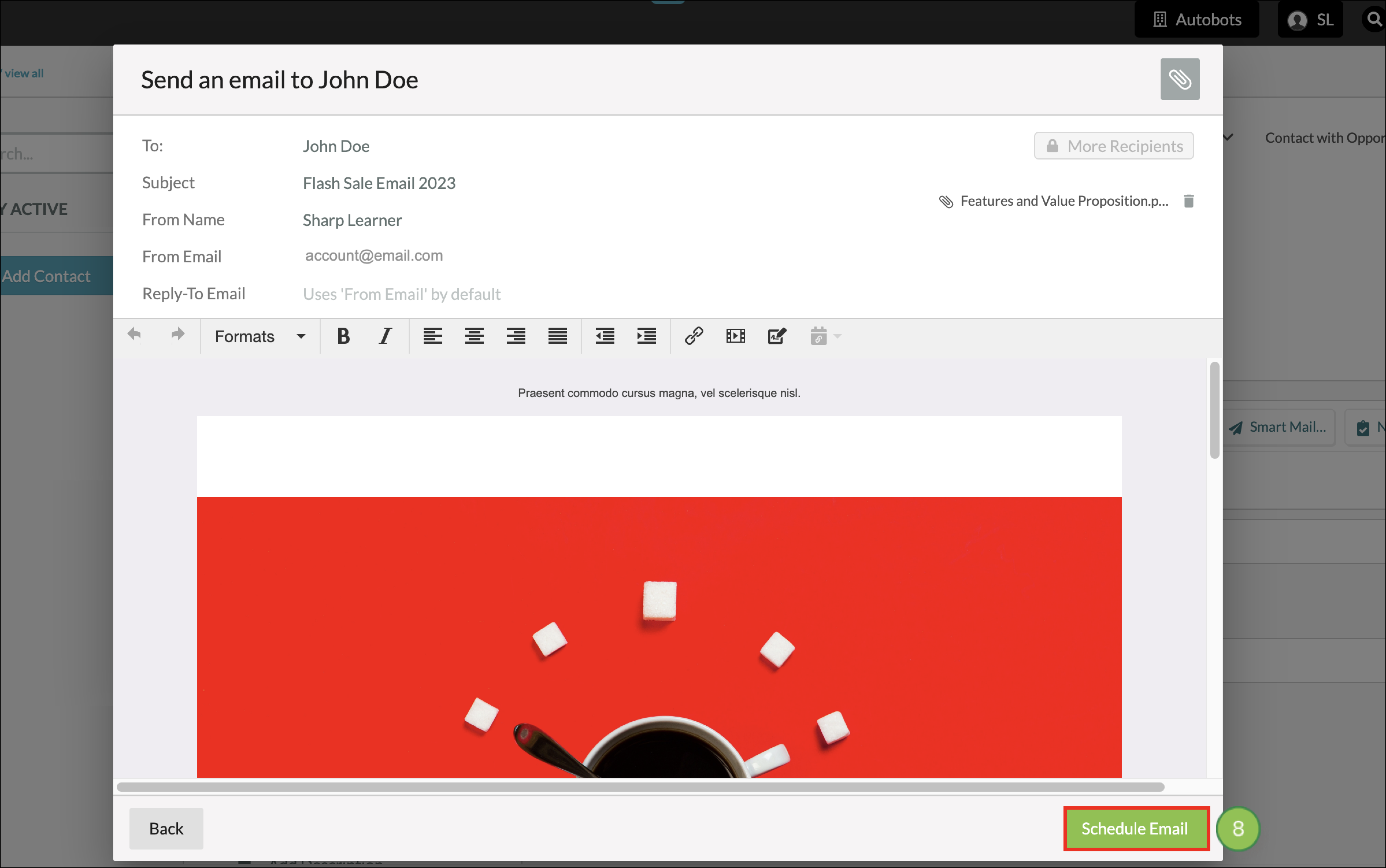Adicionando Anexos a Emails
Última atualização: 6 de novembro de 2024
Neste artigo, você aprenderá sobre os tipos de anexos apropriados, bem como anexar arquivos a emails.
Conteúdo do Artigo
| Teste | ✓ | |
| Essencial | ✓ | |
| Avançado | ✓ | |
| Ultimate | ✓ |
| Administradores | ✓ | |
| Gerentes de Empresa | ✓ | |
| Gerentes de Marketing | ✓ | |
| Gerentes de Vendas | ||
| Vendedores | ||
| Vendedores Jr. |
Anexando Arquivos a Emails
Ao anexar arquivos a emails, a funcionalidade de anexos funciona de maneira diferente de fazer upload de um arquivo para uma rede de distribuição de conteúdo (CDN). A funcionalidade de anexos de arquivo gira em torno de anexar um ou mais documentos a um envio de email.
Para adicionar anexos a um email, crie ou edite um email na aba Email na barra lateral esquerda.
- Clique
 Anexo no painel esquerdo.
Anexo no painel esquerdo. - Clique Adicionar.
- Selecione os arquivos desejados.
- Repita conforme necessário e, em seguida, Salve seu email.
Nota: Você pode enviar no máximo 4 anexos.
Opcionalmente, clique no botão X ao lado de cada email para excluir arquivos anexados. Uma vez que o email é salvo, você pode visualizar, enviar ou excluir o email.
Anexando Arquivos a Emails Inteligentes
Você também pode adicionar anexos a Emails Inteligentes. No entanto, apenas Emails Inteligentes personalizadas podem ter anexos. Email Inteligente é um email que pode ser enviado e gerenciado a partir da página de Contatos por usuários que não possuam as funções de Administrador, Gerente da Empresa ou Gerente de Marketing.
Para adicionar anexos a um Email Inteligente, comece na página de Contatos na barra lateral esquerda.
- Clique no lead desejado.
- Clique em Email Inteligente.
- Selecione o email desejado para enviar.
- Clique Personalizar… para modificar o email em uma versão simplificada do editor de conteúdo de email.
Nota: Emails Inteligentes personalizados não podem ficar salvos, mas a versão exata que foi enviada pode ser vista na Vida do Lead desse contato.
- Clique
 Anexo na parte superior da janela Email Inteligente.
Anexo na parte superior da janela Email Inteligente.
- Selecione os arquivos desejados.
Nota: Você pode enviar no máximo 4 anexos.
- Repita conforme necessário, em seguida clique Inserir.
- Clique Agendar Email.
- Escolha entre enviar o mais rápido possível ou em uma data e hora específicas.
- Clique Enviar Email.
Importante: Você só pode enviar Email Inteligente usando um domínio verificado para o endereço de remetente.
Considerações Importantes para Enviar Anexos
Embora enviar anexos com um email seja aceitável, esteja ciente de que certos problemas podem surgir do uso inadequado de anexos de email. Considere o seguinte:
- Usar muitos anexos tornará o email pesado. Emails pesados são emails com muitos anexos ou anexos com tamanhos de arquivo grandes. Fazer isso com frequência fará com que os provedores de serviços de Internet (ISPs) desconfiem de seus hábitos de envio. Isso impactará negativamente sua reputação de domínio.
- Anexos de email não podem ser rastreados. Ao anexar arquivos a emails, esteja ciente de que os arquivos anexados não são rastreados no Lead Gen & CRM. Isso significa que você não poderá ver exatamente quem visualiza seus arquivos anexados.
- Ativos do Centro de Mídia podem ser um investimento melhor. Esteja ciente de que há momentos em que um anexo pode ser desnecessário. Se você preferir não anexar arquivos a um email, pode usar em vez disso ativos do Centro de Mídia e links rastreáveis no corpo do email.
Tipos de Arquivos Permitidos
Anexos podem ser um ótimo complemento para um email. No entanto, eles devem ser apenas um complemento. Anexos grandes podem intimidar leads potenciais, então envie um ou dois anexos pequenos. No entanto, você nunca deve enviar um email com apenas um anexo e sem conteúdo no corpo. Esses emails provavelmente entrarão na pasta de spam do destinatário.
Lead Gen & CRM permite que você faça upload de vários tipos diferentes de arquivos como anexos. Lead Gen & CRM suporta os seguintes tipos de arquivos:
| Tipos de Arquivos Suportados pelo Lead Gen & CRM | |||
| • CSV | • GIF | • XLS | |
| • DOC | • ICS | • PNG | • XLSX |
| • DOCX | • JPG | • TXT | • ZIP |
Os tipos de arquivos mais seguros para enviar são .GIF, .JPG, .PDF e .PNG. Embora o Lead Gen & CRM suporte seu anexo, arquivos .ZIP nunca devem ser incluídos como anexos em um email.